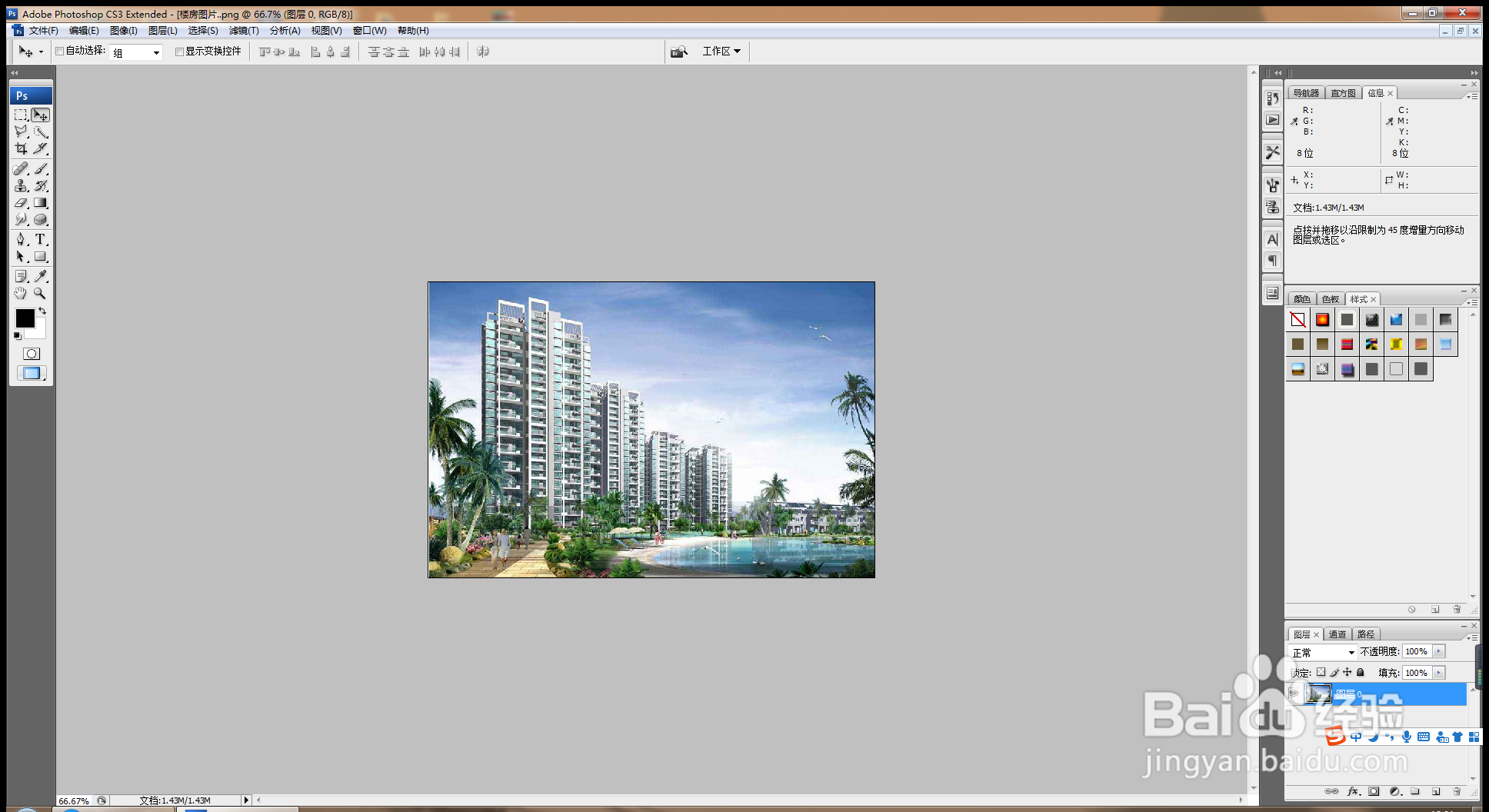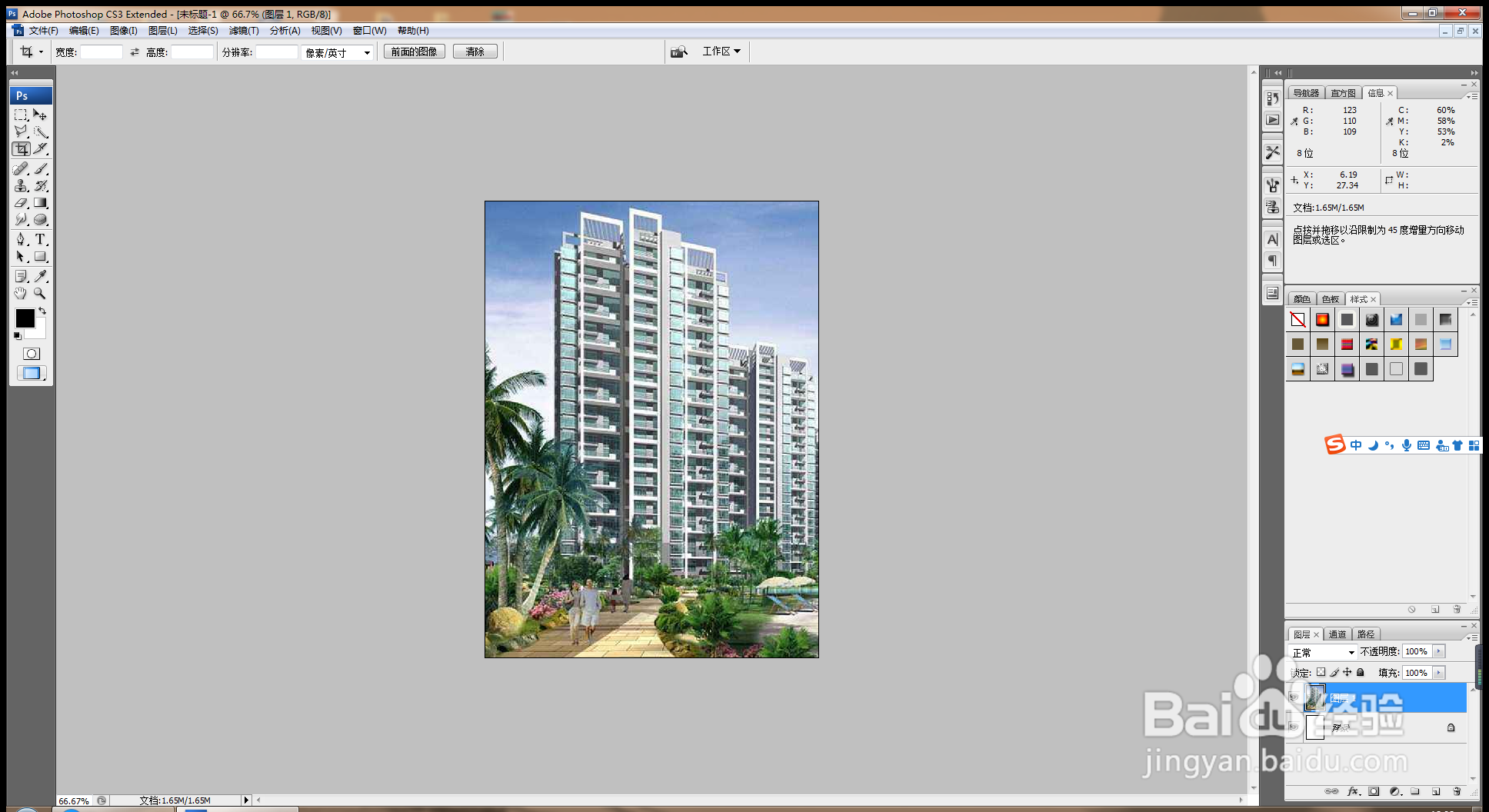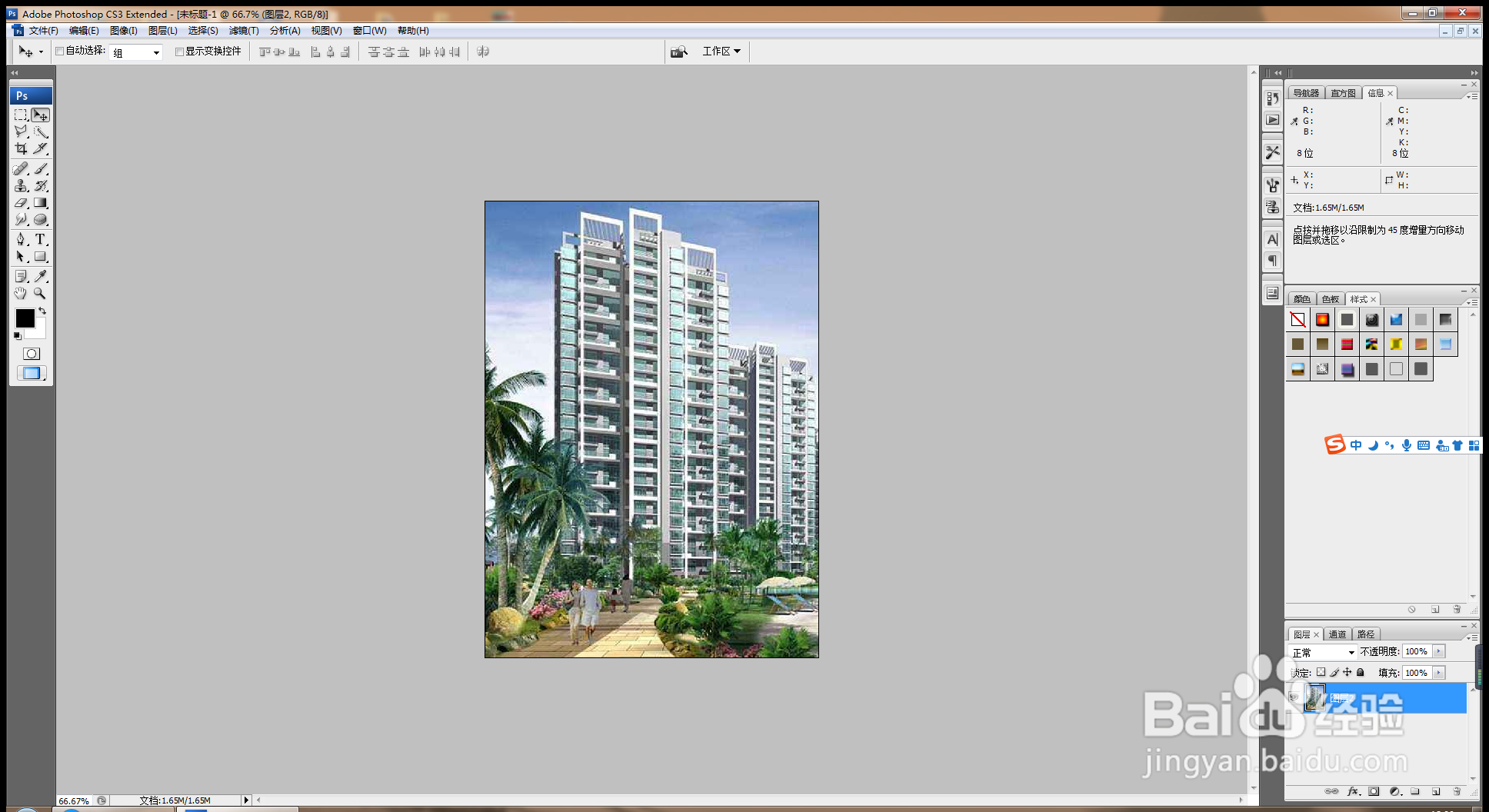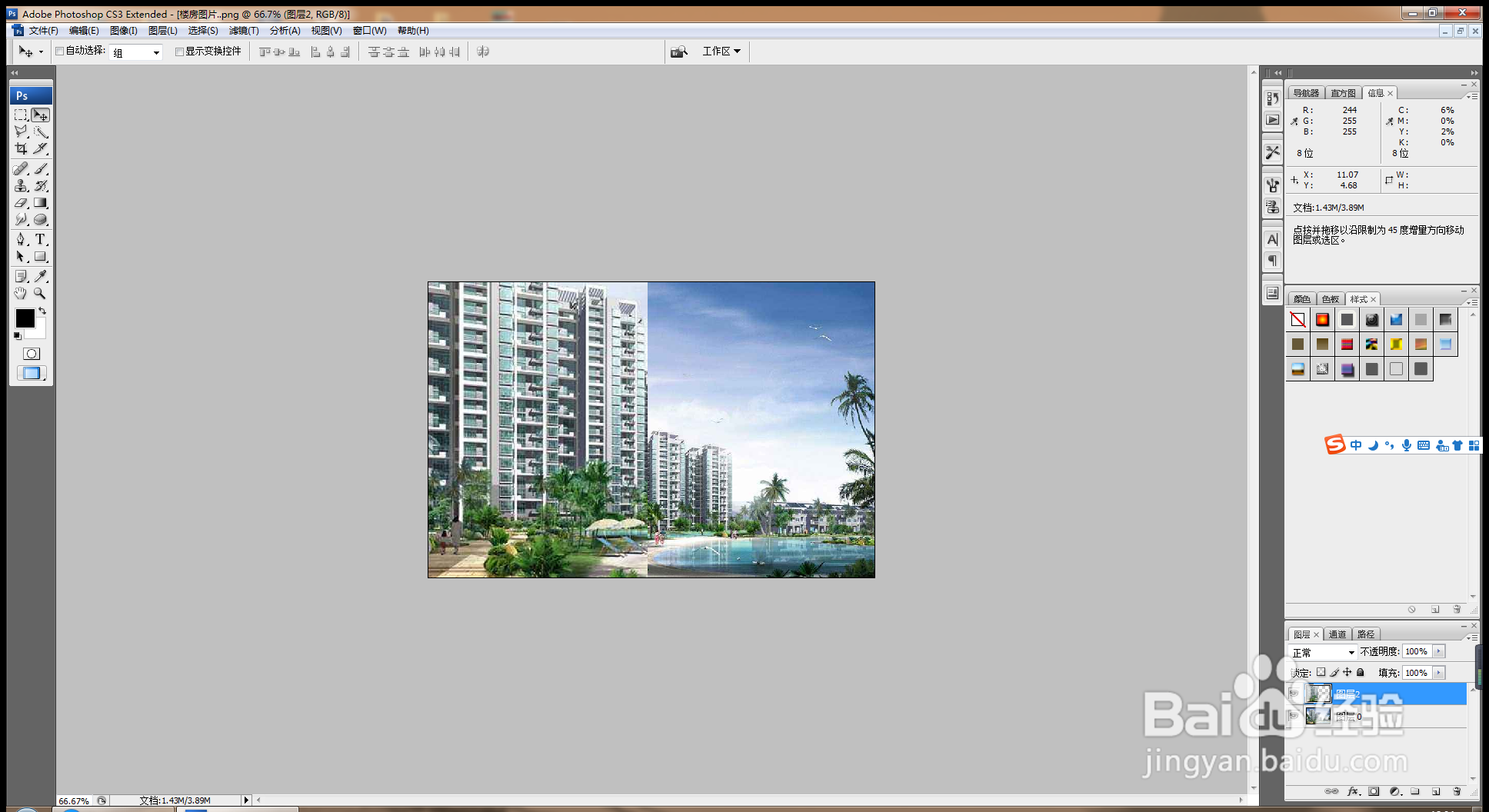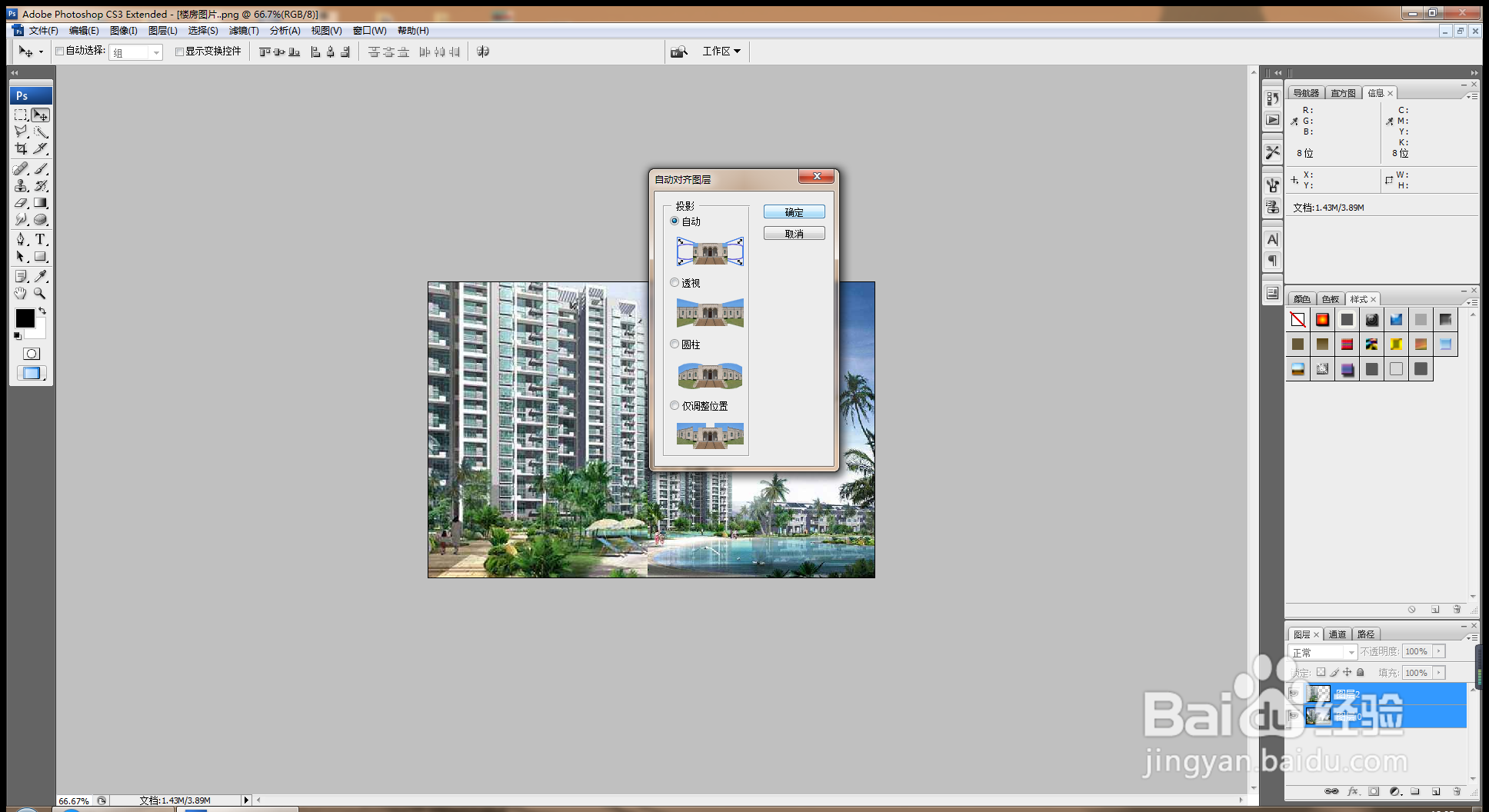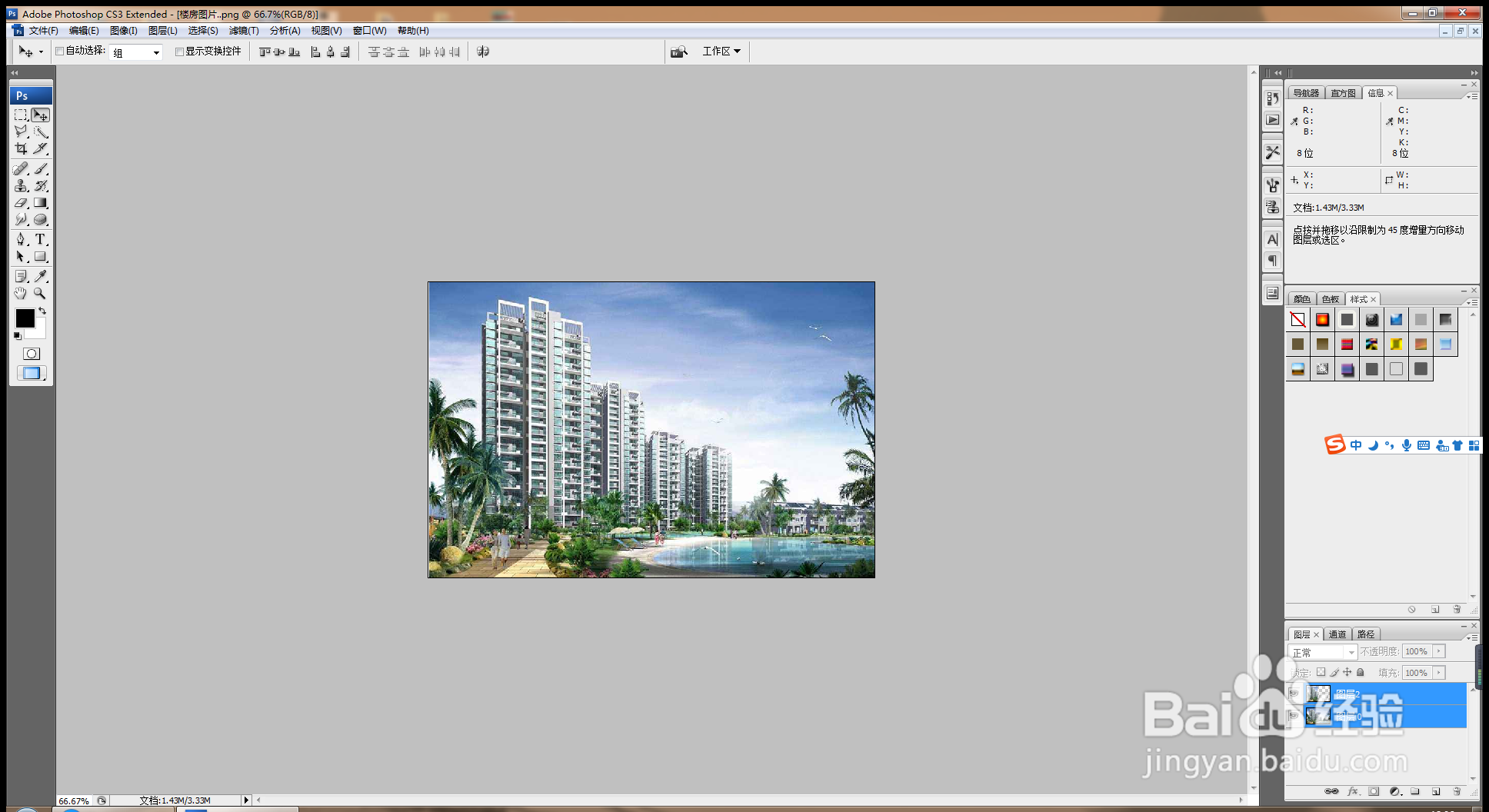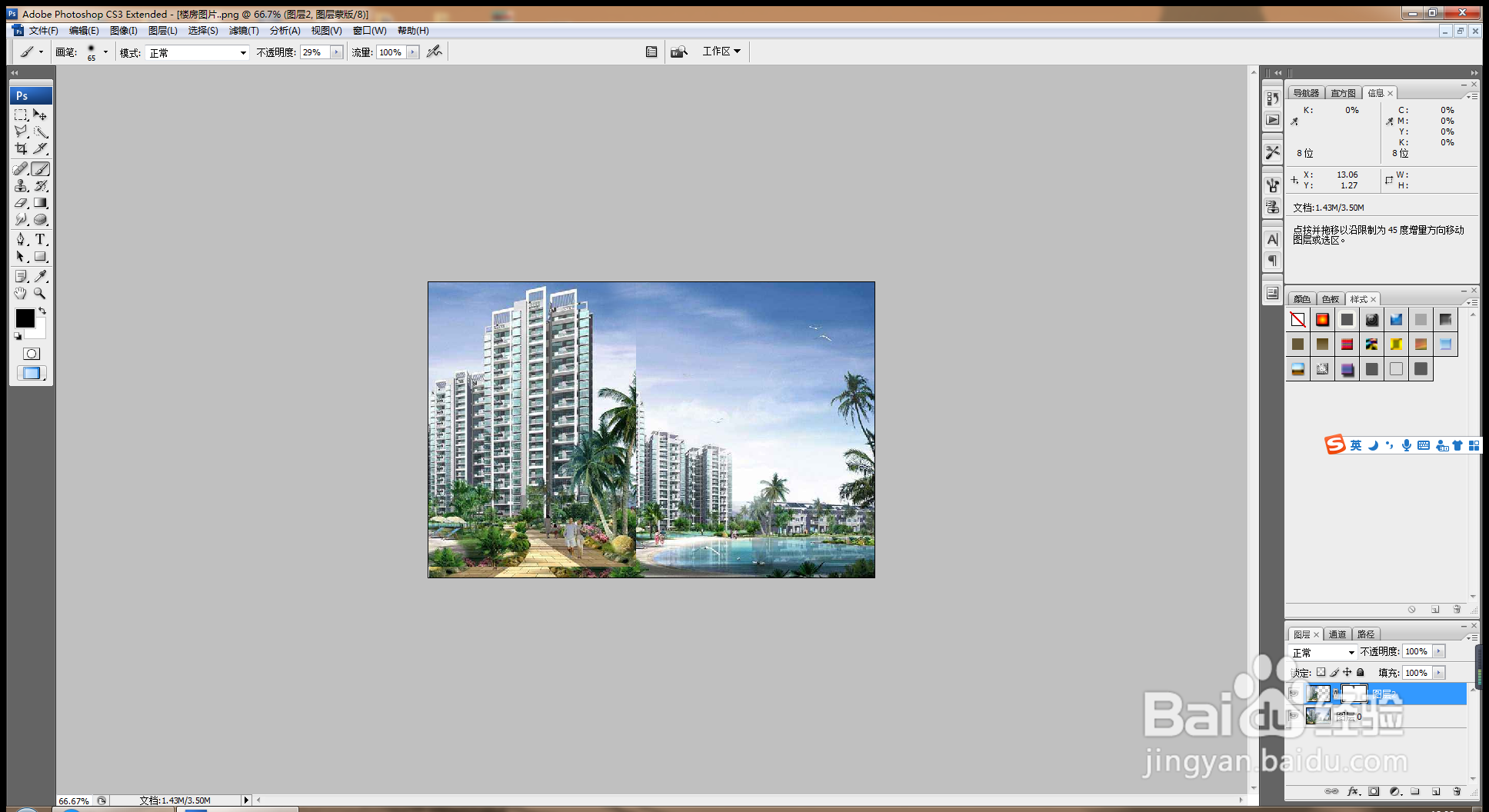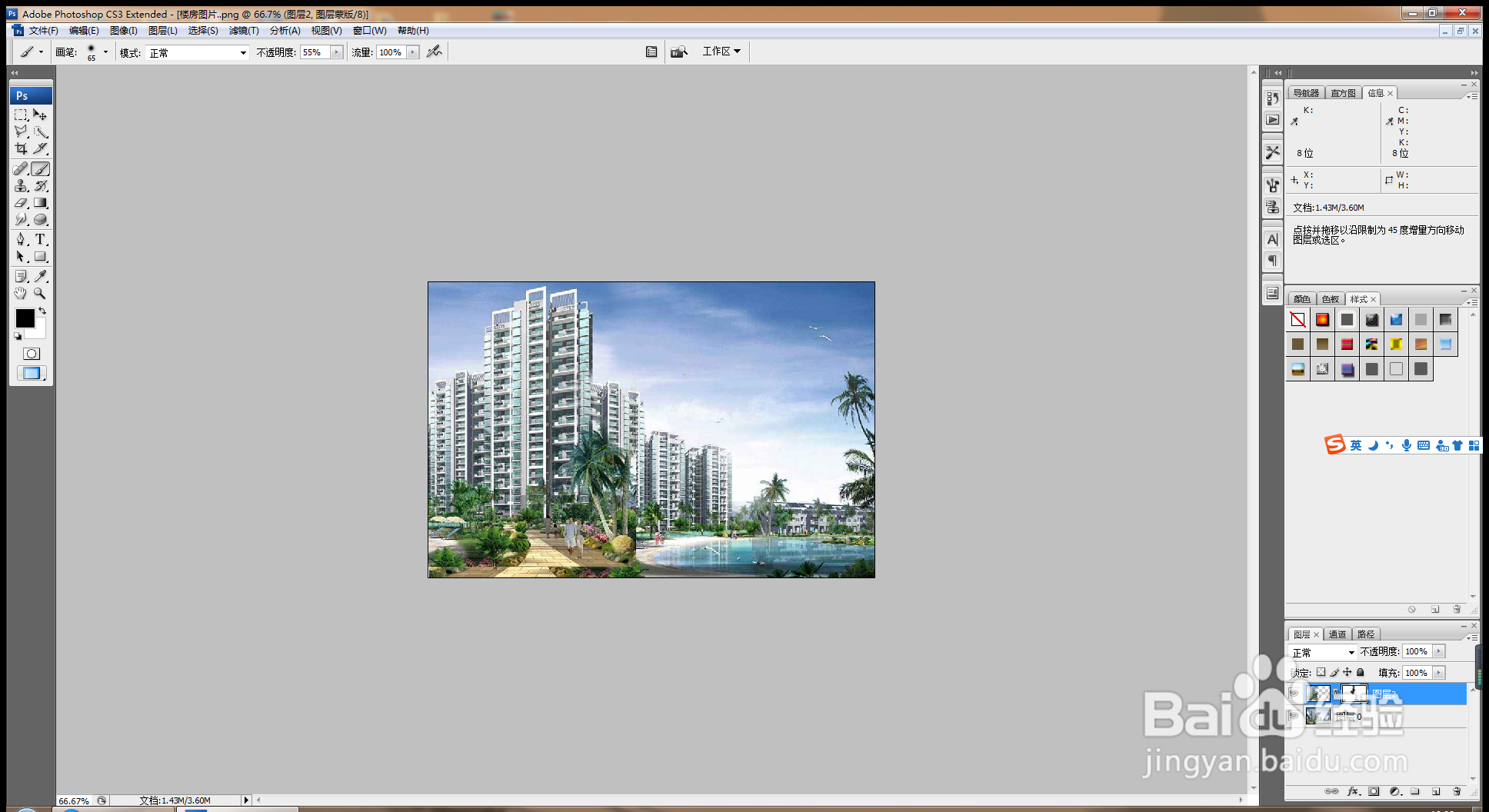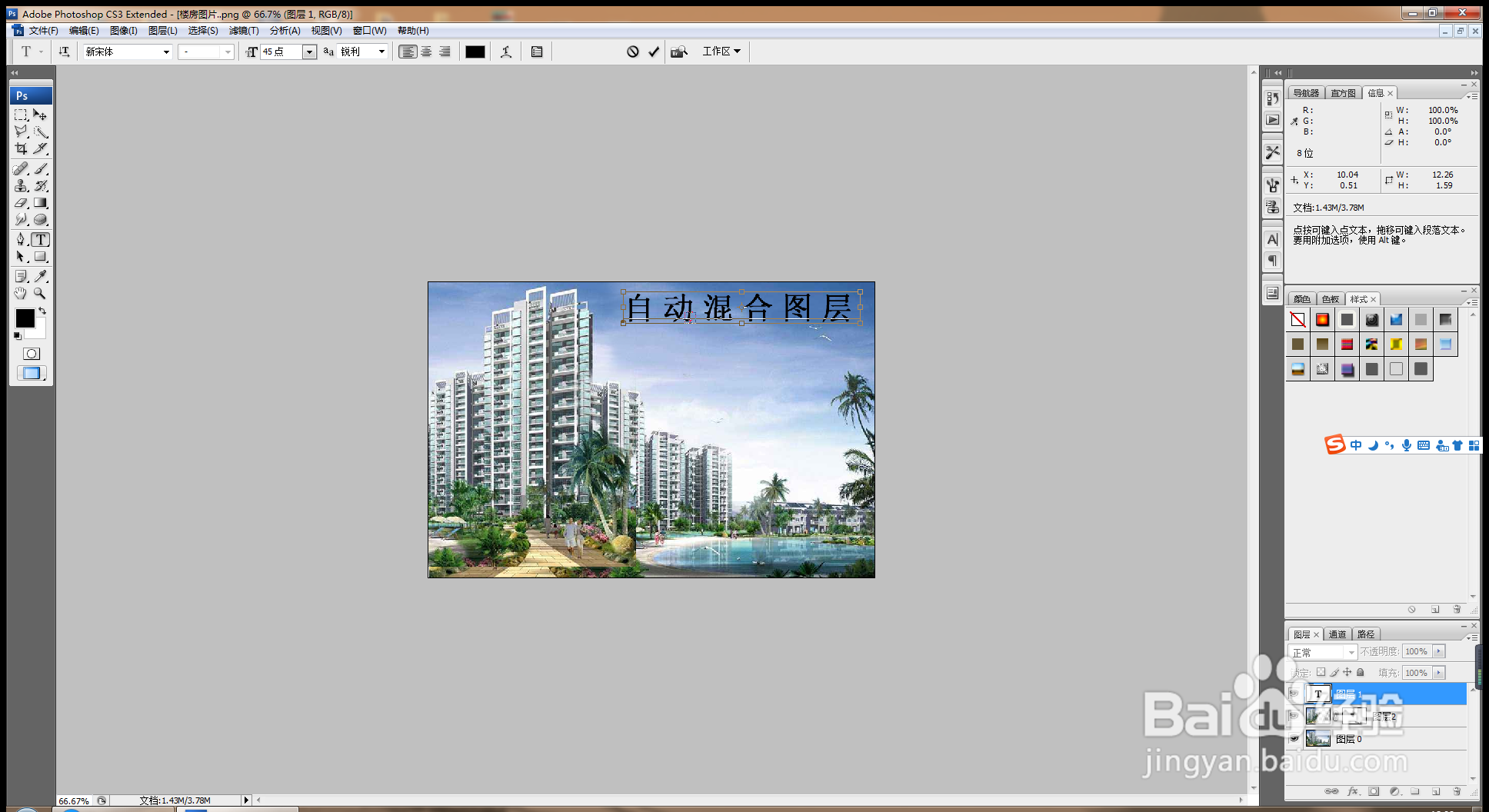PS软件自动混合图层对齐
1、打开PS,按crl+o打开图片,如图
2、再次按crl+o打开另外一张图片,如图
3、按crl+E合并图层,如图
4、移动图片到图片背景图层中,如图
5、选择图层,按shift键全选图层,选择编辑,自动对齐图层,勾选自动,点击确定,如图
6、自动对齐图层,两个图片会快速进行整合,如图
7、按crl+T实现自由筐毙险裆变换,添加图层蒙版工具,设置前景色为黑色,选择画笔工具,涂抹两个图片中间的间隔,如图
8、选择画笔工具,设置不透明度为55%,流量为100%,如图
9、选择横排文字工具,输入自动混合图层,放大字体,调整字体,设置字体颜色为黑色,这样自动混合图层就自动对齐了哦。如图
声明:本网站引用、摘录或转载内容仅供网站访问者交流或参考,不代表本站立场,如存在版权或非法内容,请联系站长删除,联系邮箱:site.kefu@qq.com。
阅读量:47
阅读量:72
阅读量:44
阅读量:34
阅读量:46